Oplossing – Fout 0xc0000409 tijdens het installeren van Windows 10-updates
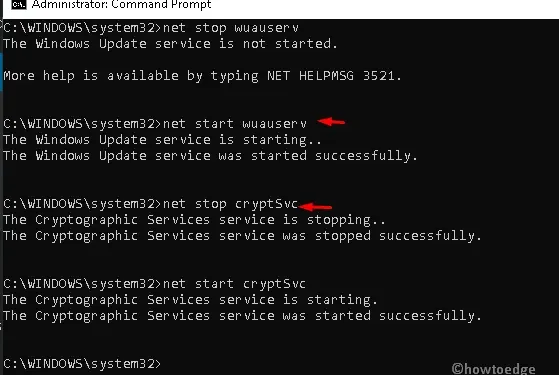
Windows 10-gebruikers krijgen vaak te maken met de kritieke updatefoutcode 0xc0000409 tijdens het installeren van in behandeling zijnde systeemupdates. Er zijn talloze redenen die dit probleem kunnen veroorzaken, zoals defecte updates, corrupte Windows-componenten, geblokkeerde firewalls en andere.
In dit artikel zullen we enkele geschikte oplossingen illustreren om de redenen erachter te identificeren en het op een Windows-pc op te lossen. Het uitvoeren van de probleemoplosser , het opnieuw instellen van Windows Update-componenten en het tijdelijk uitschakelen van Windows Firewall zijn enkele waarschijnlijke oplossingen voor dit probleem. Als de Windows-bestanden echter corrupt zijn, hebt u geen andere opties dan het besturingssysteem schoon te installeren .
Foutcode 0xc0000409 oplossen tijdens het installeren van updates
Als u moeite hebt met het updaten van uw Windows-pc vanwege een foutcode 0xc0000409, probeer dan de onderstaande oplossingen een voor een. Hopelijk is dit probleem opgelost nadat u de onderstaande oplossingen hebt geprobeerd.
1. Voer de probleemoplosser voor Windows Update uit
De Update Troubleshooter is een ingebouwde tool op Windows 11/10 die de oorzaken kan diagnosticeren en repareren die verhinderen dat Windows-updates soepel verlopen. U kunt deze troubleshooter starten door de onderstaande stappen te volgen:
- Druk eerst op de Windows-toets en R om het dialoogvenster Uitvoeren te openen.
- Kopieer en plak het volgende in het tekstvak en druk op de Enter- toets.
ms-settings:troubleshoot
- Als u dit doet, wordt het gedeelte Problemen oplossen in de app Instellingen geopend.
- Ga vervolgens naar het rechterdeelvenster en tik op Windows Update, gevolgd door de knop Probleemoplosser uitvoeren .
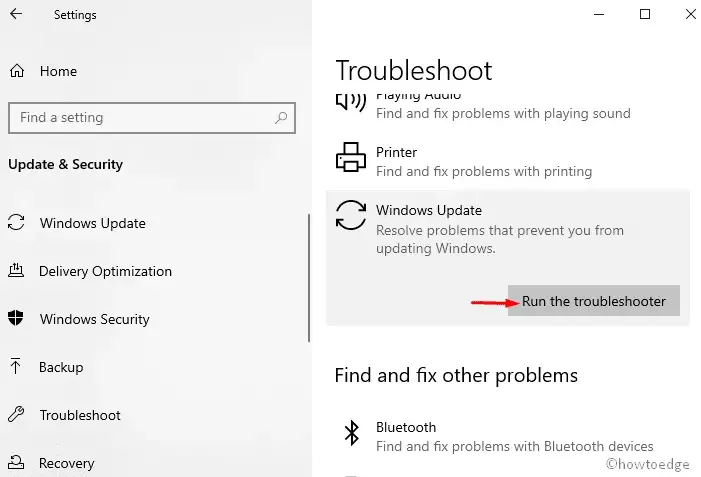
- Heb geduld terwijl de pc de onderliggende oorzaak detecteert.
- Het systeem zoekt naar de onderliggende oorzaken en verhelpt deze zelfstandig.
- Als de probleemoplosser de echte boosdoener niet herkent, klikt u op Feedback geven over deze probleemoplosser.
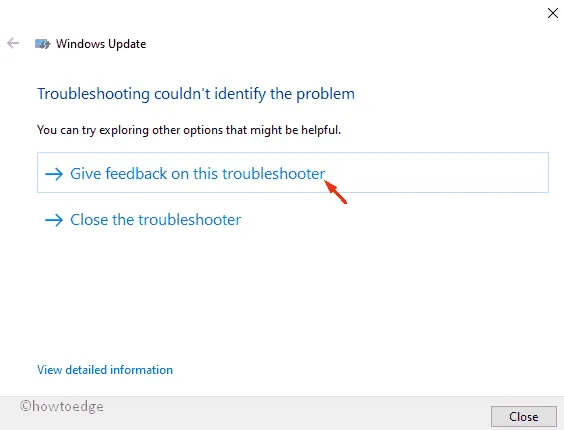
- Klik op het volgende scherm op de optie Apply this fix om deze bug te repareren. Als u meerdere acties ontvangt om op te lossen, moet u alle fixes toepassen.
Nadat u deze oplossing hebt toegepast, start u uw pc opnieuw op, zodat de wijzigingen van kracht worden zodra u zich opnieuw aanmeldt.
2. Windows Update-componenten handmatig opnieuw instellen
Een andere reden die deze foutcode 0xc0000409 op uw pc kan oproepen, is de aanwezigheid van corrupte Windows-bestanden. Dit kan zelfs het lopende installatieproces onderbreken, dus het is essentieel om de Windows-componenten te resetten . Lees en pas de onderstaande stappen toe om corrupte updatecomponenten op uw pc handmatig te resetten –
- Klik op het pictogram Zoeken en typ Opdrachtprompt.
- Klik met de rechtermuisknop op het overeenkomende resultaat en kies Als administrator uitvoeren .
- Als het venster Gebruikersaccountbeheer verschijnt, selecteert u Ja om de toegang te verifiëren.
- Voer hier de volgende opdrachtregels één voor één uit, gevolgd door de Enter-toets afzonderlijk. Deze codes schakelen bepaalde services uit die op de achtergrond draaien, zoals BITS-services, MSI Installer, Windows Update en Cryptographic services.
net stop wuauserv
net stop cryptSvc
net stop bits
net stop msiserver
- Vervolgens moet u de mappen hernoemen, zoals SoftwareDistribution en Catroot2 . Om deze taak uit te voeren, voert u de onderstaande codes één voor één uit en drukt u op de Enter- toets aan het einde:
ren C:\Windows\SoftwareDistribution SoftwareDistribution.old
ren C:\Windows\System32\catroot2 Catroot2.old
- Zodra de bovenstaande codes succesvol zijn uitgevoerd, moet u ze opnieuw inschakelen. Voer hiervoor deze opdrachtregels uit bij de knipogende cursor. Zorg ervoor dat u aan het einde van elke opdracht op de Enter- toets drukt.
net start wuauserv
net start cryptSvc
net start bits
net start msiserver
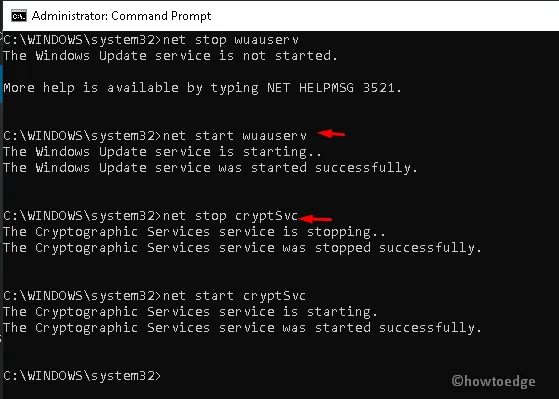
- Sluit ten slotte het CMD-venster en start uw pc opnieuw op .
Controleer wanneer Windows opnieuw wordt geladen of u uw besturingssysteem kunt bijwerken zonder dat u de fout 0xc0000409 krijgt.
3. Schakel Windows Defender Firewall uit
Windows Firewall voorkomt dat de nep-applicatie op uw systeem wordt geïnstalleerd. Soms blokkeert deze functie zelfs het echte programma, en als gevolg daarvan verschijnt er een willekeurige fout. Daarom kunt u proberen de Windows Defender Firewall- tool tijdelijk uit te schakelen en de in behandeling zijnde updates opnieuw te downloaden. Hier leest u hoe u verder moet gaan:
- Typ ” Configuratiescherm ” in het zoekvak en druk op de Enter- toets.
- Wanneer deze desktop-app verschijnt, klikt u op de optie Windows Defender Firewall .
- Klik vervolgens op Windows Defender Firewall in- of uitschakelen .
- Controleer op het volgende scherm of het keuzerondje Windows Defender Firewall uitschakelen (niet aanbevolen) is ingeschakeld.
- Klik ten slotte op OK om de recente wijzigingen op te slaan.
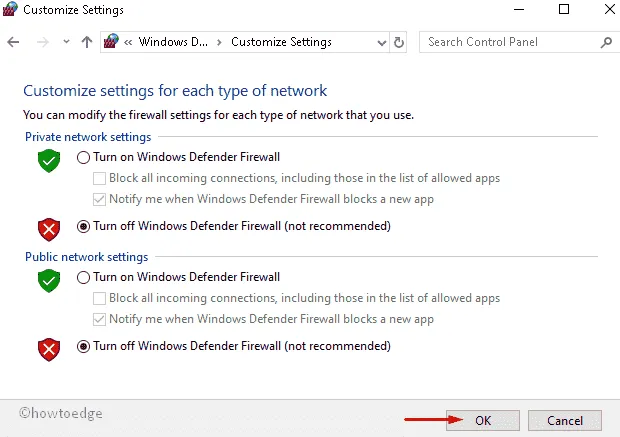
- Dat is alles. U kunt nu de actieve apps sluiten en controleren of er Windows-updates beschikbaar zijn.
4. Windows 10 repareren
Als geen van de bovenstaande oplossingen helpt om de foutcode 0xc0000409 op te lossen, overweeg dan om uw Windows 10 OS te repareren. Hiervoor hebt u een opstartbare image van Windows OS nodig. Download het Windows 10 ISO-bestand van de officiële site en maak het opstartbaar met Media Creation of Rufus.
Maak vervolgens een systeemherstelpunt, zodat u uw pc in het ergste geval kunt terugzetten. Sluit het opstartbare medium aan op een van de poorten van uw apparaat en start uw computer opnieuw op. Wanneer Windows 10 opnieuw wordt geladen, drukt u op de opstarttoets zoals Esc, f6, f11, enz. Deze toets verschilt per fabrikant.
- Zoek in Windows Setup naar Herstel uw computer en klik erop .
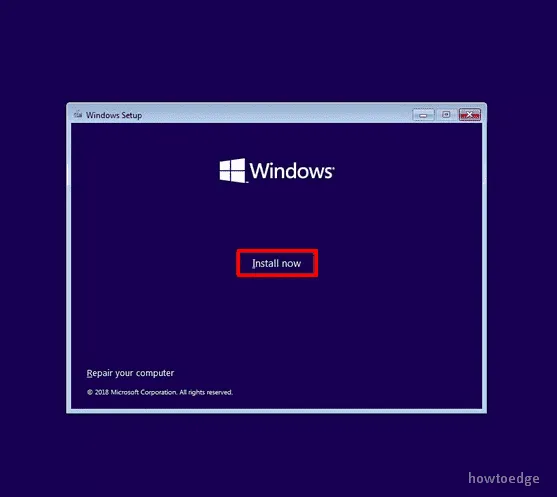
- Volg de instructies op het scherm en laat het systeem automatisch de beschadigde bestanden op uw Windows-pc detecteren en oplossen.
Ik hoop dat deze opstartbare image de onderliggende oorzaken die Windows Update verhinderden succesvol herstelt. Mocht deze methode ook mislukken, ga dan verder en voer een schone installatie van Windows 11/10 OS uit.
5. Schone installatie van Windows 10
Wanneer u een schone installatie uitvoert, worden alle bestanden, mappen en andere gegevens van uw systeem verwijderd. Breng de belangrijkste bestanden over naar een extern apparaat en volg de onderstaande instructies:
- Bezoek eerst de officiële website van Microsoft om de Media Creation-tool te downloaden.
- Wanneer de site opent, klikt u op de knop Download Tool Now . Het installatiebestand wordt dan op de opgegeven locatie opgeslagen.
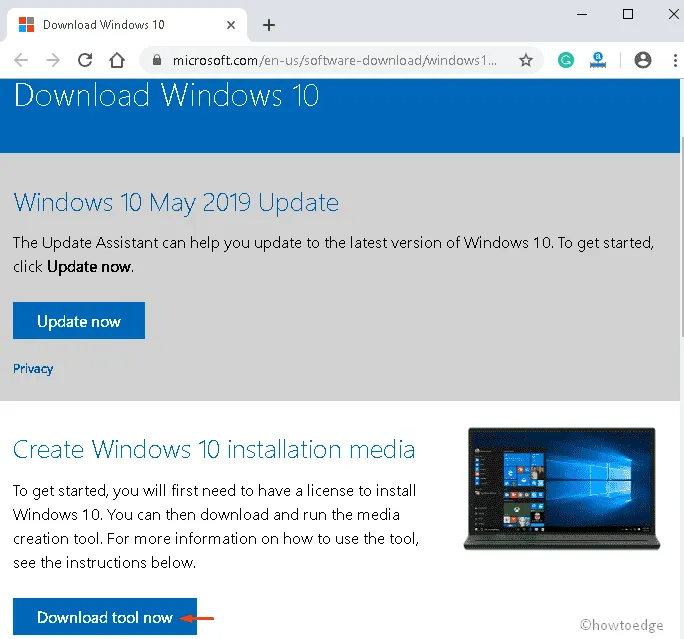
- Klik vervolgens op het installatiebestand en tik vervolgens op Ja bij UAC (indien daarom wordt gevraagd) om te verifiëren.
- Klik in de volgende installatiewizard op Deze pc nu bijwerken en vervolgens op Volgende om verder te gaan.
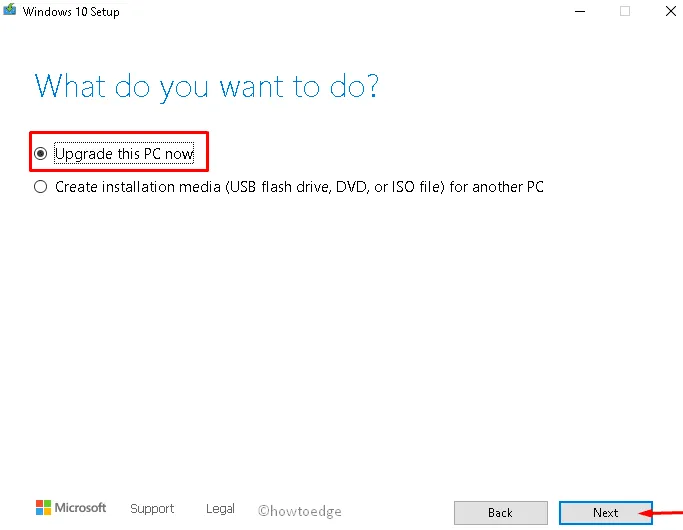
- De meter ‘dingen voorbereiden’ verschijnt direct. Wacht tot deze 100% bereikt.
- Klik vervolgens op de optie ‘ Updates downloaden en installeren ‘ en vervolgens op Volgende om verder te gaan.
- Accepteer vervolgens de licentievoorwaarden op de Windows-installatiepagina en klik vervolgens opnieuw op de knop Volgende .
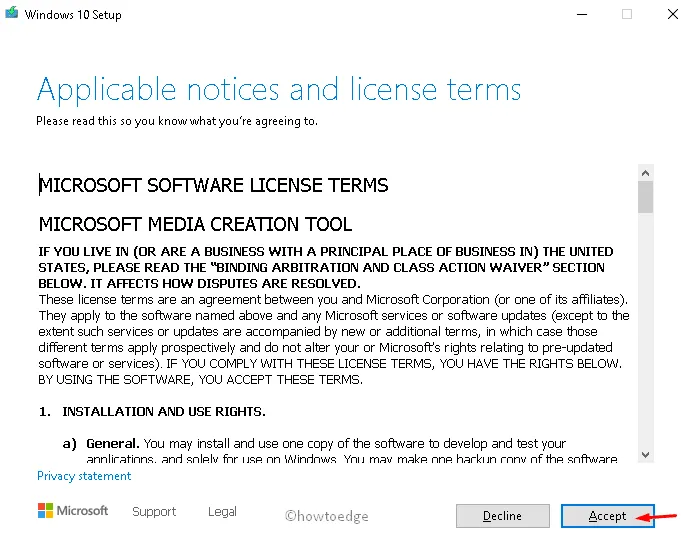
- U krijgt de pagina met de installatie-instructies te zien. Klik op Installeren en vink vervolgens de optie Persoonlijke bestanden en apps behouden aan .
- Volg ten slotte de instructies op het scherm om het resterende proces te voltooien totdat Windows 10 volledig is hersteld.



Geef een reactie